Fljótleg upplifun af Windows 10 Lean Edition

Windows 10 Lean Edition mun birtast á tækjum með 16GB geymsluplássi. Það er hannað til að tryggja að tæki með lítið minni geti enn fengið Windows uppfærslur.

Windows 10 Lean Edition er ný útgáfa af Windows 10 frá Microsoft fyrir OEM (upprunalega búnaðarframleiðendur) til að setja upp á ódýrar fartölvur og spjaldtölvur. Windows 10 Lean Edition mun birtast á tækjum með 16GB geymsluplássi. Það er hannað til að tryggja að tæki með lítið minni geti enn fengið Windows uppfærslur.
Upplifðu Windows 10 Lean Edition fljótt í Windows Insider forritinu.
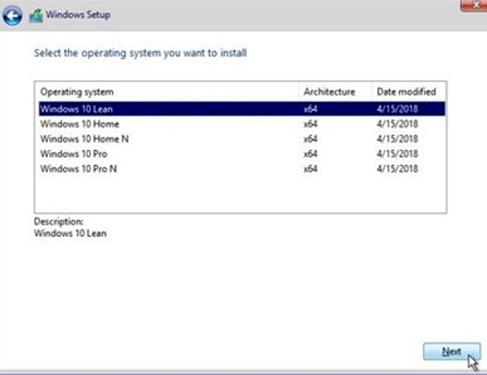
Venjulegir uppsetningar ISO pakkar verða innbyggðir í Windows 10 Lean Edition og birtast sem valkostur meðan á uppsetningarferlinu stendur.
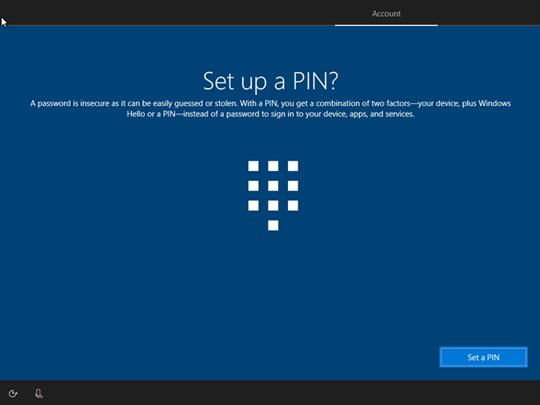
Meðan á stillingarferlinu stendur verða notendur beðnir um að setja upp PIN-númer fyrir innskráningu sjálfgefið (ekkert frábrugðið fyrri Windows útgáfum).

Aðalviðmót Windows 10 Lean Edition.

Upphafsvalmynd Windows 10 Lean Edition inniheldur engin UWP forrit.
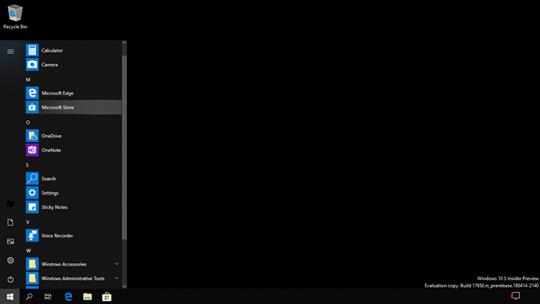
Fjarlægðu algjörlega grunn- og kunnugleg forrit eins og Internet Explorer, Registry Editor, Paint,... í Windows 10 Lean Edition.
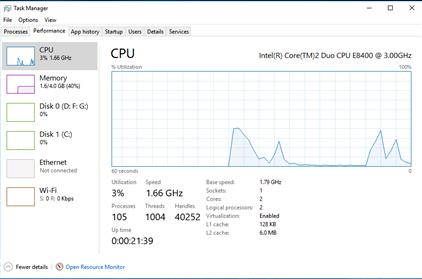
Leystu algj��rlega vandamálið við að "neyta" vinnsluminni eða fullan disk.
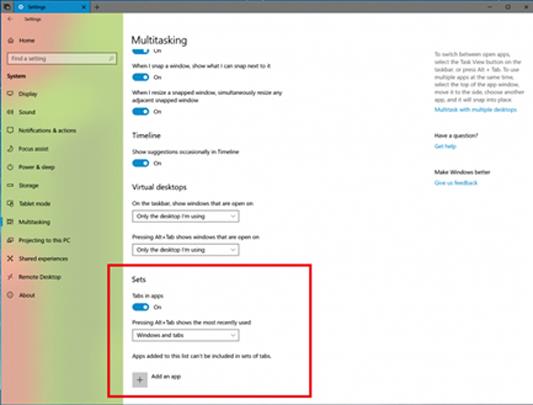
Windows 10 Lean Edition er útbúið með dæmigerðum nýjum eiginleikum eins og settum, efnisskoðun með flipa í sumum forritum. Til að virkja sett, farðu í Stillingar -> veldu Kerfi -> veldu Fjölverkavinnsla, finndu síðan stillingahópinn Flipa í forritum og skiptu yfir í KVEIKT í valkostinum Leyfa að búa til nýja flipa í glugganum mínum.
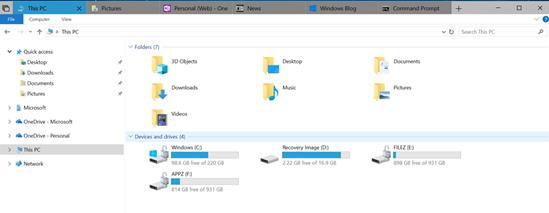
Þrátt fyrir mikla hagræðingu virðist Windows enn taka upp meira en 10GB af kerfisskiptingu.
Í samanburði við aðrar útgáfur af Windows er Windows 10 Lean Edition í grundvallaratriðum ekki of ólíkt, það styttir einfaldlega forrit og fínstillir stýrikerfið.
Sjá meira:
Kiosk Mode á Windows 10 er stilling til að nota aðeins 1 forrit eða aðgang að 1 vefsíðu með gestanotendum.
Þessi handbók mun sýna þér hvernig á að breyta eða endurheimta sjálfgefna staðsetningu myndavélarrúllu möppunnar í Windows 10.
Breyting á hýsingarskránni getur valdið því að þú getir ekki fengið aðgang að internetinu ef skránni er ekki breytt á réttan hátt. Eftirfarandi grein mun leiða þig til að breyta hýsingarskránni í Windows 10.
Með því að minnka stærð og getu mynda verður auðveldara fyrir þig að deila þeim eða senda þeim til hvers sem er. Sérstaklega á Windows 10 geturðu breytt stærð mynda í hópum með nokkrum einföldum skrefum.
Ef þú þarft ekki að sýna nýlega heimsótta hluti og staði af öryggis- eða persónuverndarástæðum geturðu auðveldlega slökkt á því.
Microsoft hefur nýlega gefið út Windows 10 afmælisuppfærslu með mörgum endurbótum og nýjum eiginleikum. Í þessari nýju uppfærslu muntu sjá miklar breytingar. Frá Windows Ink pennastuðningi til Microsoft Edge vafraviðbótarstuðnings, Start Menu og Cortana hafa einnig verið bætt verulega.
Einn staður til að stjórna mörgum aðgerðum beint á kerfisbakkanum.
Í Windows 10 geturðu hlaðið niður og sett upp hópstefnusniðmát til að stjórna Microsoft Edge stillingum og þessi handbók mun sýna þér ferlið.
Dark Mode er dökkt bakgrunnsviðmót á Windows 10, sem hjálpar tölvunni að spara rafhlöðu og draga úr áhrifum á augu notandans.
Verkefnastikan hefur takmarkað pláss og ef þú vinnur reglulega með mörg forrit gætirðu fljótt orðið uppiskroppa með pláss til að festa fleiri af uppáhaldsforritunum þínum.









